Bár manapság az okostelefonok 1 TB-os tárterülettel rendelkeznek, végül megtelik mindenféle fájllal, fotóval, adattal, frissítéssel stb. Mit fog tenni, ha Az iPhone tárolója tele van? Akár régi, akár új iPhone-ja van, teljes tárhelyet kap, ha nagy fényképeket és videókat tárol, vagy sok fájlt tölt le. Az egyik megoldás erre az elkerülhetetlen eseményre az, ha frissíti iPhone-ját, és vesz egy újat, több tárhellyel, vagy előfizet az iCloud szolgáltatásra a több felhőalapú tárhelyért, de ezzel több pénzt takaríthat meg, ha megtisztítja eszközét. Miközben dönt, elolvashatja ezt a bejegyzést, és olyan megoldásokat láthat, amelyek előnyösek lesznek.
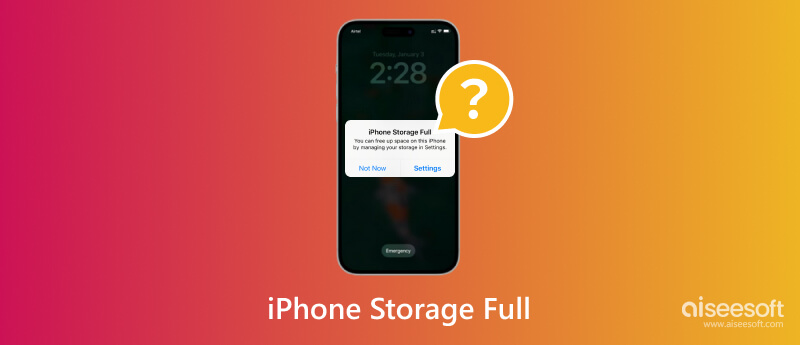
Ha figyelmen kívül hagyja a „kevés tárhely” értesítést, akkor valószínű, hogy az eszköz teljes tárhellyel újra aktív lesz. Meglátogathatja az App Store-t, és letölthet egy alkalmazást, de az eszköz egyáltalán nem fogja telepíteni. Az iCloud Photo Library is küzdeni fog a bejövő fájlok szinkronizálásával. Ezenkívül a zsúfolt hely miatt az eszköz teljesítménye észrevehetően lelassul az alkalmazások megnyitásakor vagy online böngészéskor.
Eközben az iOS folyamatosan emlékezteti Önt a majdnem teljes iPhone-tárhelyére, és nehéz megszabadulni tőle, amíg el nem kezdi tisztítani. Ilyen körülmények között Íme néhány figyelmeztetés, amelyek általánosak az iPhone készülékek teljes tárolására:
Az iCloud az iPhone kiterjesztett tárhelye fényképek, névjegyek, üzenetek, videók és egyebek számára. De miért van még mindig tele a telefon felhőszolgáltatás mellett is? A fő ok az, hogy az iCloud biztonsági másolatot készít a telefonadatokról, például a képekről, videókról és alkalmazásadatokról, de nem törli közvetlenül ezeket a helyi fájlokat az iPhone-ról. Egyéb tárolt fájlok lehetnek rendszerfájlok és gyorsítótárazott adatok, amelyek sok helyet foglalnak el a telefonon. Tehát az iCloud szolgáltatás úgy működik, mint egy külső tároló az iPhone számára de természetesen nincs hatással a belső tárhelyére.
Néhány iOS-felhasználó javasolja az optimalizálási funkciók használatát, de még ezekkel is az eredmény szinte ugyanaz, mintha elég kevés lenne a hely. Ennek az az oka, hogy eszköze nem biztos, hogy képes több adatra, vagy más szóval, hiányzik az eszközön lévő tárhely. Ne feledje továbbá, hogy az iCloud célja, hogy biztonsági másolatot készítsen a telefonon lévő összes fájlról, és nem arra készült, hogy több helyet szabadítson fel az iPhone-járól. Tehát törölheti a nem használt alkalmazásokat és egyéb fájlokat, hogy a tárhely jó állapotban maradjon. Tekintse meg a következő részt a különféle megoldásokért.
Miután megállapította, miért van tele az iPhone tárhelye, a következő lépés az, hogy csökkentse a tárhelyet szabadítson fel több helyet. Tekintse meg a három praktikus megoldást egyszerű lépésekkel.
Ha kevés tárhelyet talál, az első reakciója a fájlok törlése. Időbe telhet az összes nem kívánt tartalom törlése a telefonról, de az alábbi lépések végrehajtásával kezdheti meg a szükségtelen fájlok törlését.
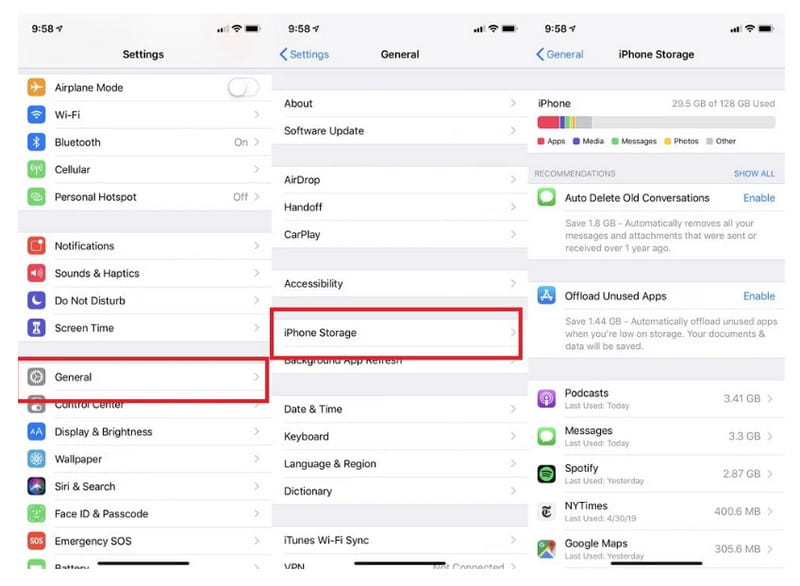
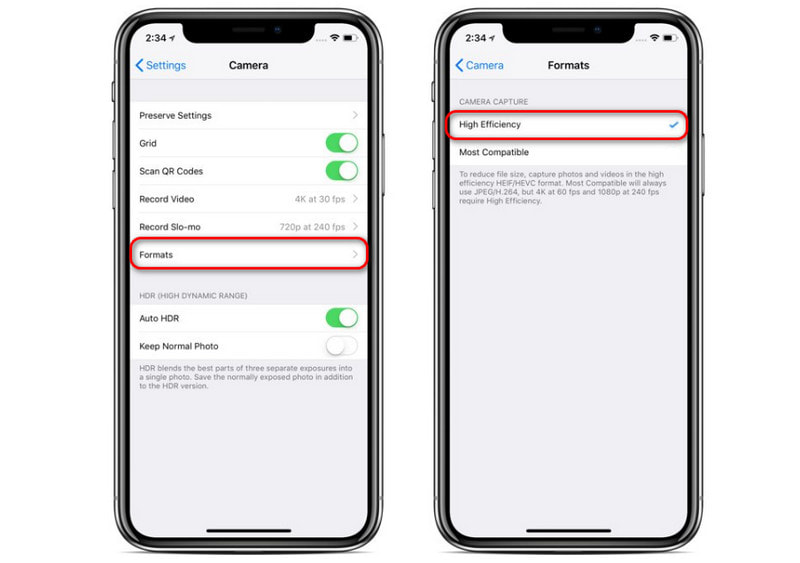
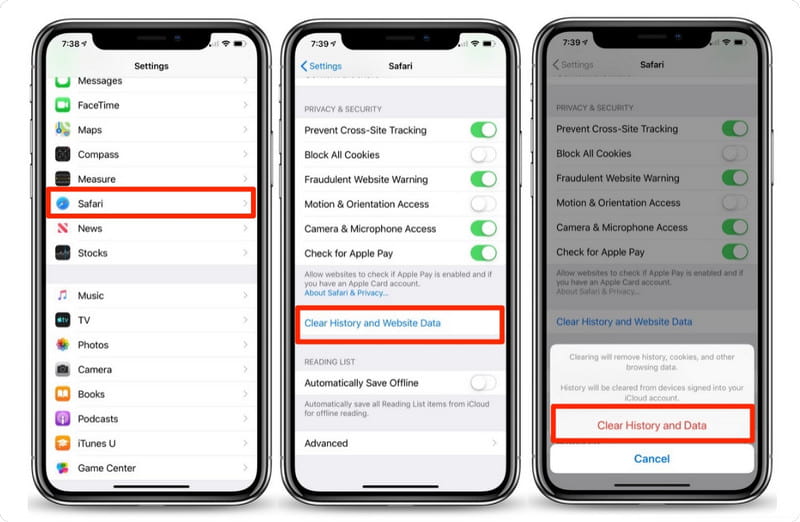
Akár helyet szeretne felszabadítani, akár növelni szeretné az eszköz teljesítményét, Aiseesoft iPhone tisztító a legjobb megoldás. A többplatformos eszközt arra tervezték, hogy megtisztítsa a kéretlen fájlokat bármely iOS-verzióban, eltávolítva az ideiglenes adatokat, alkalmazásadatokat, dokumentumokat és egyebeket. Becsli a felszabaduló helyet, miközben a felhasználó kezelheti az eltávolítandó fájlokat. Másrészt több beépített funkciót kínál, például egy fotótömörítőt, amely minőségromlás nélkül csökkenti a fájlméretet. Az Aiseesoft iPhone Cleaner segítségével:

Letöltések
Aiseesoft iPhone Cleaner – Törölje a fényképeket az iPhone készülékről
100% biztonságos. Nincsenek hirdetések.
100% biztonságos. Nincsenek hirdetések.
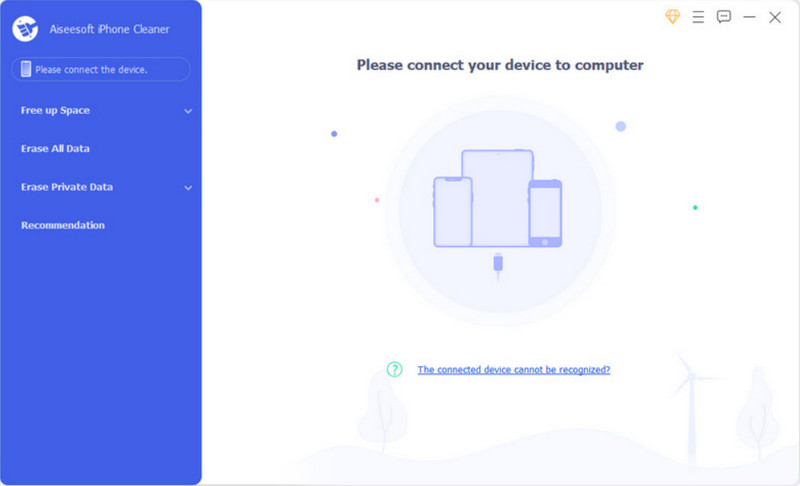

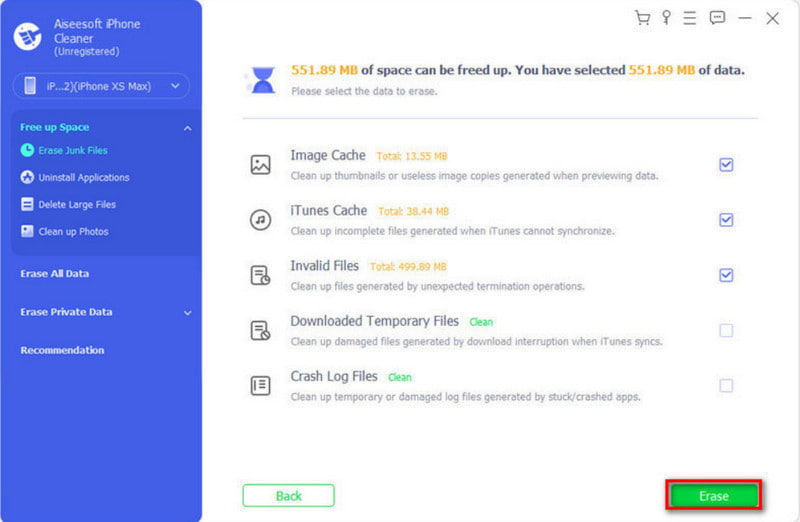
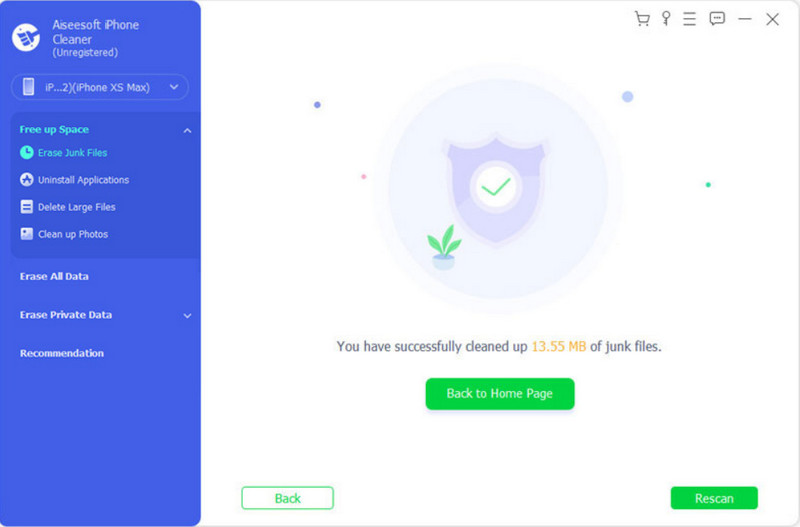
Ha nem akar kockáztatni egyetlen fájlt sem az adatok törlésekor, egy másik lehetőség, hogy frissítsen prémium előfizetésre, és készítsen biztonsági másolatot az iPhone-ról az iCloudba. Ezzel nem kell bajlódnia a fájlok törlésével, és még több funkcióhoz is hozzájuthat, például az iCloud Private Relay, Hide My Email stb. funkcióhoz. A következőket kell tennie:
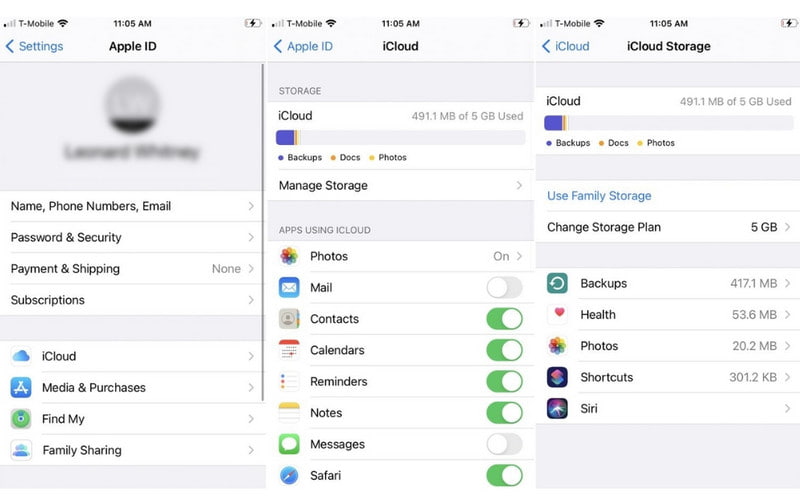
Mire helyet szabadít fel eszközén, azon fog gondolkodni, hogyan kezelje azt, hogy elkerülje, hogy kevés tárhely legyen. A tárolási információkat először a Beállítások alkalmazásban kell keresni. Ott megmutatja az iPhone teljes kapacitását és a felhasznált helyet fényképek, rendszer, üzenetek stb. szerint. Nézze meg, hogyan juthat el az iPhone tárhelyhez.
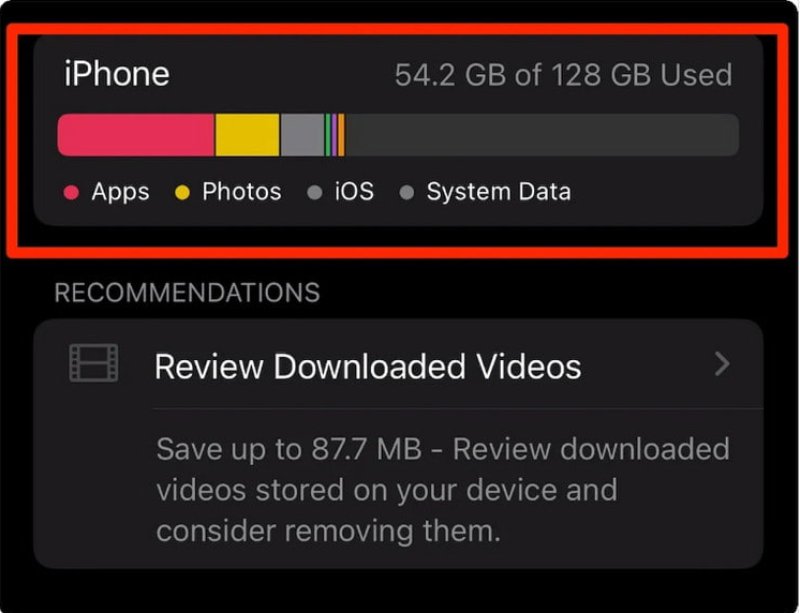
Miért ragadt az iPhone-om az Apple logón?
Ha az iPhone tárhelye megtelt, ez valószínűleg meg fog történni. Telefonjának folyamatos frissítésekre van szüksége, és nem tudja letölteni a szükséges szoftvert, ha kevés a hely. Kényszerítheti az eszköz újraindítását, hogy megnézze, működik-e.
Mi foglalja el a legtöbb tárhelyet az iPhone-on?
Ez a felhasználótól függ. Az első dolog, ami valószínűleg több helyet foglal el a telefonon, a fényképek, ha szeretsz fotózni. Egy másik lehetséges válasz az olyan alkalmazások, amelyek sok alkalmazásadattal rendelkeznek. Meglepő módon a böngészője több helyet tud felfalni, ha a gyorsítótár, a cookie-k és a böngészési előzmények nem törlődnek rendszeresen.
Mit töröljek, ha megtelt a telefonom tárhelye?
Először értékelje az iPhone tárhelyét, mielőtt a törlésre ugorna. A tárolókapacitást mutató paraméter lesz az útmutató a törlendő fájlokhoz. Ezután adja hozzá az alkalmazásadatokat, a böngészési előzményeket és az üzeneteket a törölt fájlok listájához.
Hogyan lehet növelni az iPhone tárhelyét?
Törölje a szükségtelen fájlokat, például alkalmazásokat, ideiglenes fájlokat és nagy videofájlokat. A telefon tárhelyének bővítéséhez csomagot is vásárolhat az iCloudon.
Következtetés
Elolvasta, mit tehet, ha Az iPhone tárolója tele van. Bár előfizethet az iCloud+ szolgáltatásra a tárhely bővítéséhez vagy a fájlok manuális törléséhez, letöltheti az Aiseesoft iPhone Cleaner programot, hogy alaposan megtisztítsa a telefont. Kattintson a Letöltés gombra, és próbálja ki most!
Javítsa ki az iPhone problémát
1.1 iPhone probléma 1.2 Az iPhone hang nem működik 1.3 iPhone vízkárosodás 1.4 Az iPhone gyűrű nem működik 1.5 iPhone memória megtelt 1.6 Az iPhone képernyő törött 1.7 iPhone Freeze 1.8 Az iPhone nem jelenik meg az iTunesban 1.9 Az iPhone nem ismeri fel a számítógép 1.10 Az iPhone kiegészítők nem támogatottak
Az iPhone Cleaner szelektíven megtisztíthatja eszközén a haszontalan adatokat. Használhatja személyes adatainak törlésére, valamint iPhone / iPad / iPod Touch gyors és biztonságos megőrzésére is.
100% biztonságos. Nincsenek hirdetések.
100% biztonságos. Nincsenek hirdetések.